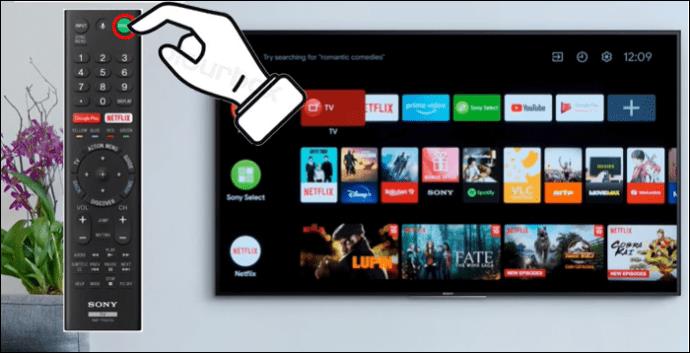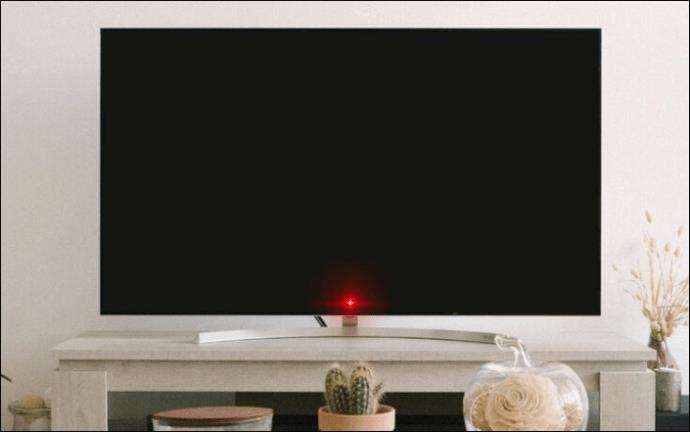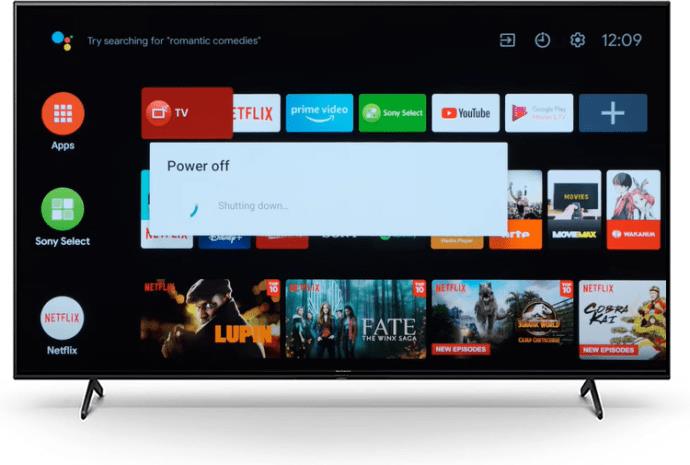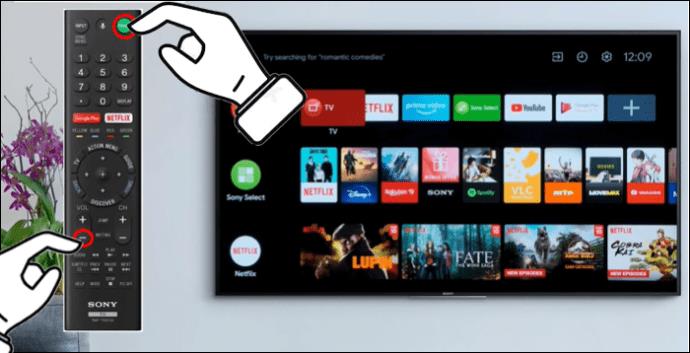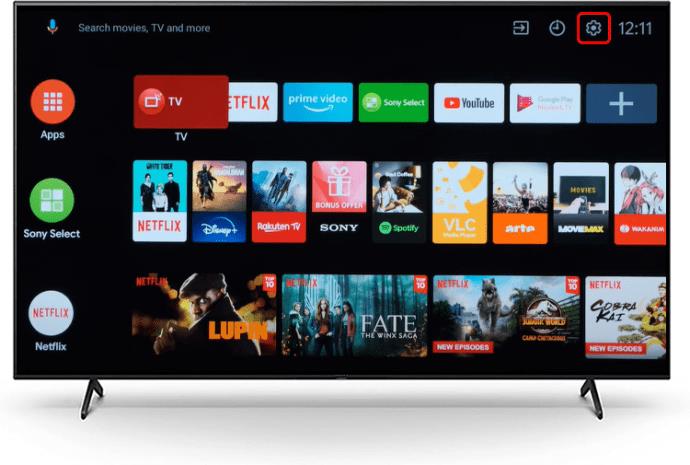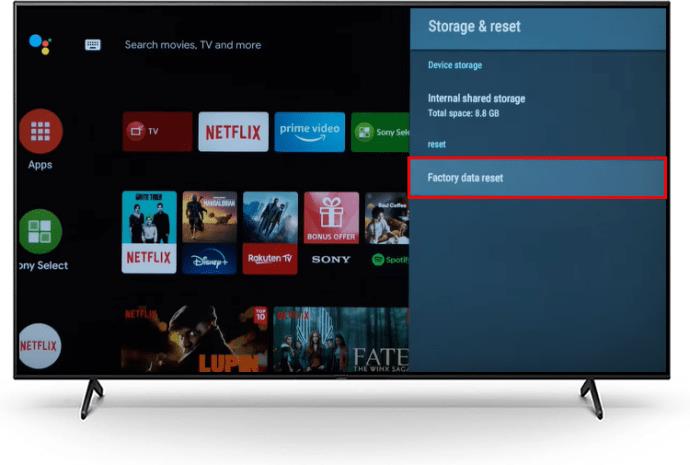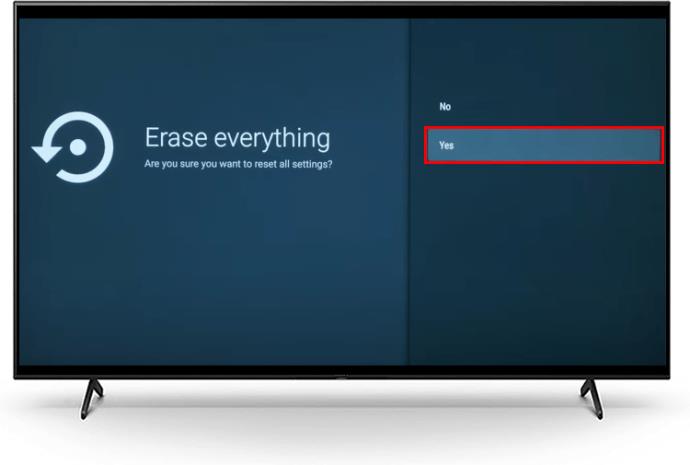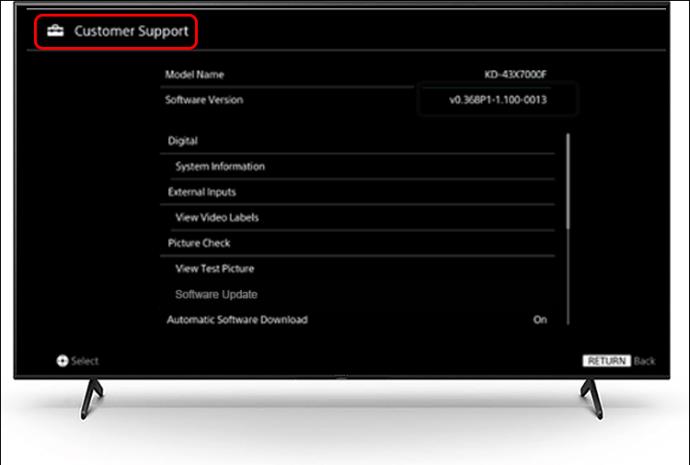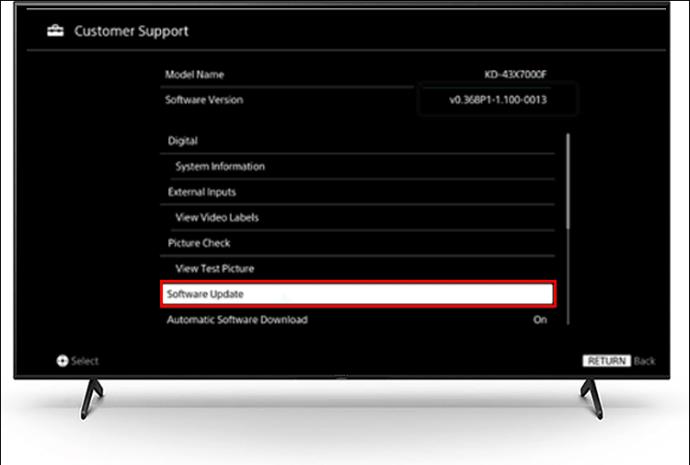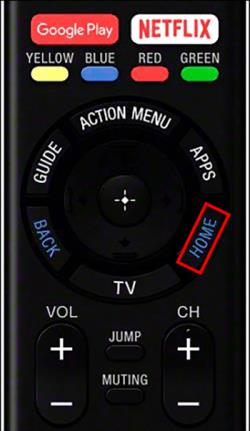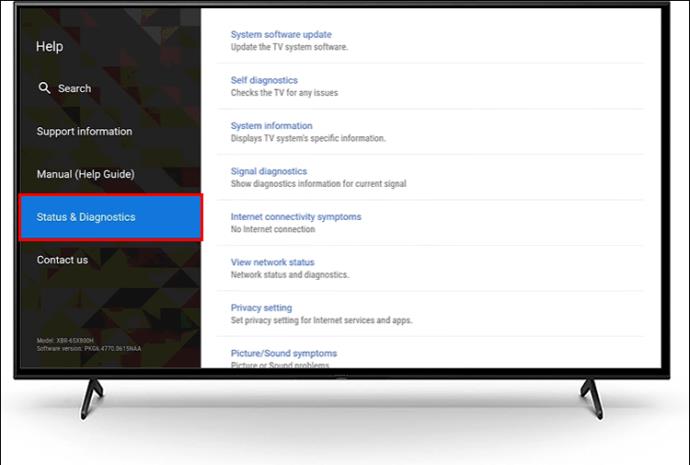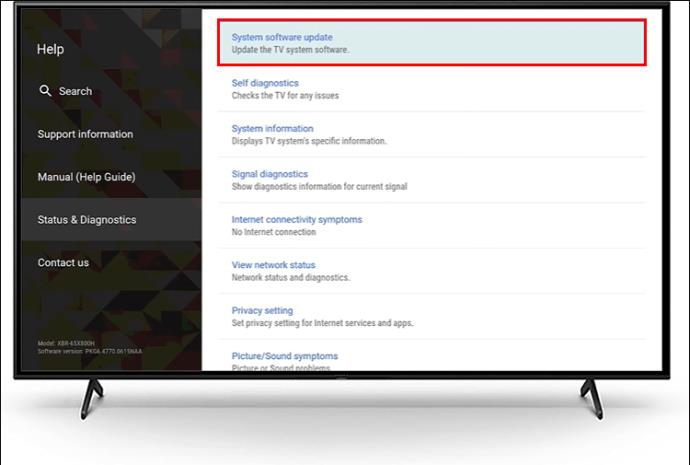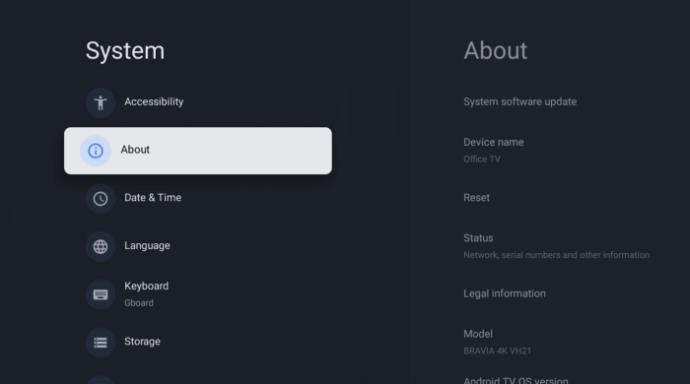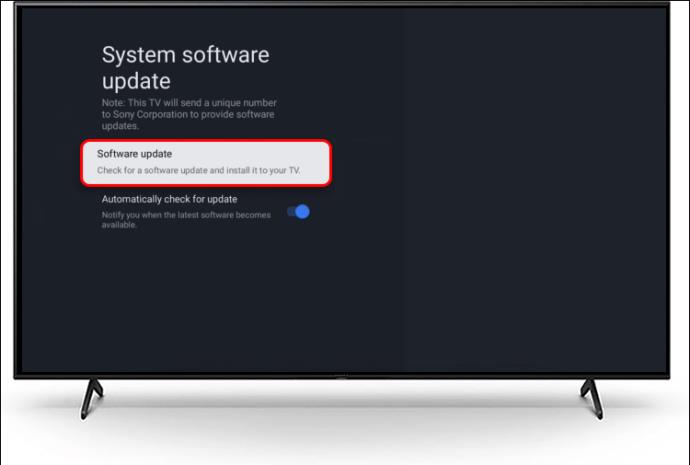Chystáte se sledovat svůj oblíbený pořad, ale televizor Sony se nezapne. Místo toho čtyřikrát zabliká červené světlo. Tento výskyt je možností vlastní diagnostiky společnosti Sony, která indikuje možné poruchy systému. Chyba může pocházet z vadného zdroje napájení, přehřátí, problémů s kondenzátorem nebo problémů s deskou ovladače LED. Ať už je důvod jakýkoli, existuje několik oprav, aby byl váš televizor Sony znovu uveden do provozu.

Tento článek se zabývá tím, jak opravit váš televizor Sony, když čtyřikrát blikne.
Měkký a tvrdý reset vašeho Google a Android Sony TV
Při řešení této chyby televizoru je nejlepší nejprve zkusit měkký reset. Jedná se o poměrně přímočarý proces, který zabere minimum času. Pokud měkký reset nefunguje, zkuste tvrdý reset.
Měkký reset vašeho televizoru Sony
Možnost měkkého resetu je nejjednodušší způsob, jak vyřešit chybu blikajícího světla televizoru Sony. I když to nemusí vyřešit složitější interní problémy, vyloučí aktualizace systému nebo chyby smyčky Wi-Fi. Může to být také lepší volba, protože tvrdý reset ztratí všechna data. Zde je návod, jak soft resetovat váš televizor Sony:
- Odpojte televizor Sony.
- Podržte tlačítko napájení asi 30 sekund. Poté počkejte alespoň dvě minuty.
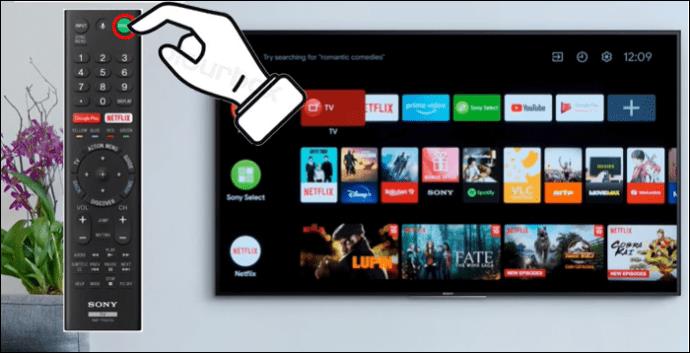
- Po dvou minutách televizor znovu zapojte a zapněte.

- Můžete si všimnout červeného světla. To znamená, že měkký reset fungoval.
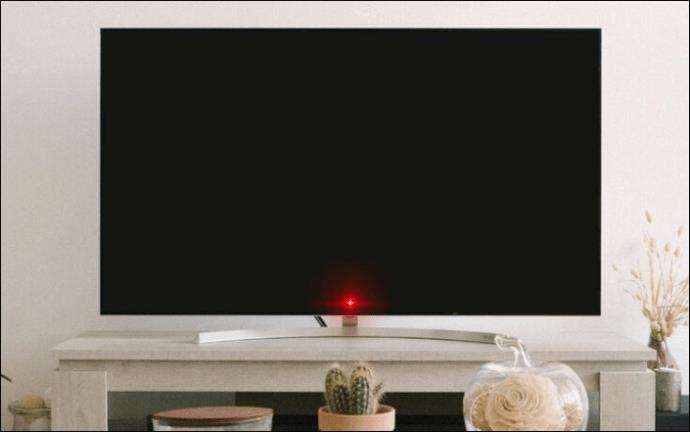
Po dokončení měkkého resetu byste měli být schopni bez problémů sledovat televizor Sony. Pokud však čtyři červené bliknutí přetrvávají, přejděte k tvrdému resetování televizoru Sony.
Tvrdý reset vašeho televizoru Sony
Tvrdý reset může rychle vyřešit problém se čtyřmi blikajícími světly, pokud používáte Google nebo Android Sony TV. Mějte však na paměti, že přijdete o všechna uložená data, která máte v televizoru. Tato metoda je určena pro televizory Sony pouze s tlačítkem napájení. Funguje to takto:
- Vypněte televizor, odpojte jej od zdroje napájení a počkejte minutu.
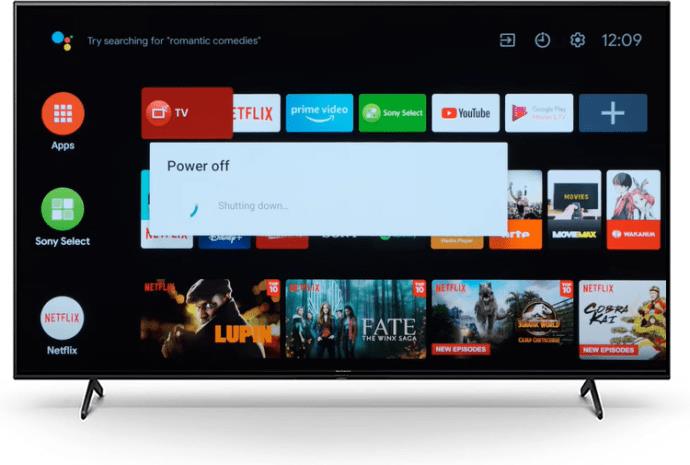
- Zapojte jej zpět a podržte tlačítko napájení, dokud nezačne blikat bílé světlo.

- Jakmile televizor Sony automaticky zahájí tvrdý reset, uvolněte tlačítko napájení.

Pokud má váš televizor Sony na krytu tři tlačítka (Napájení, zvýšení hlasitosti a snížení hlasitosti), možnost tvrdého resetu se mírně liší. Zde je návod, jak tvrdě resetovat tento typ televizoru:
- Než televizor znovu zapojíte, odpojte jej.

- Podržte tlačítko napájení a tlačítko pro snížení hlasitosti.
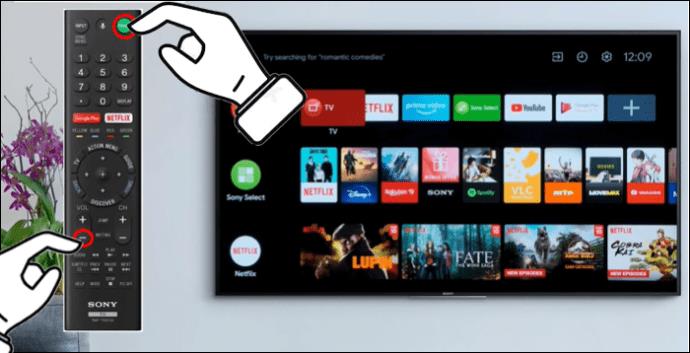
- Když se objeví bílé světlo a změní se na zelené, váš televizor Sony se začal tvrdě resetovat.

- Počkejte, dokud se světlo nezmění zpět na bílou.

Existuje ještě jedna varianta tvrdého resetování televizoru Sony. Můžete se setkat s nabídkou nastavení, kterou budete muset ovládat. Pokud se objeví po použití výše uvedených metod, postupujte takto:
- Vyberte „domov“ a poté „nastavení“.
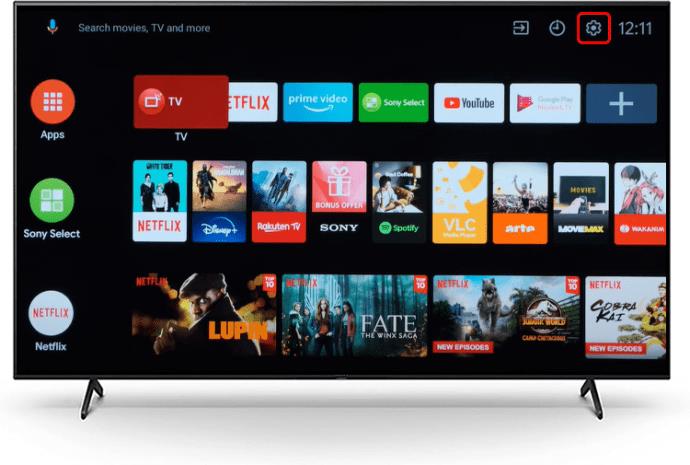
- Z nového seznamu možností vyberte „Storage & Reset“ a poté „Factory data reset“.
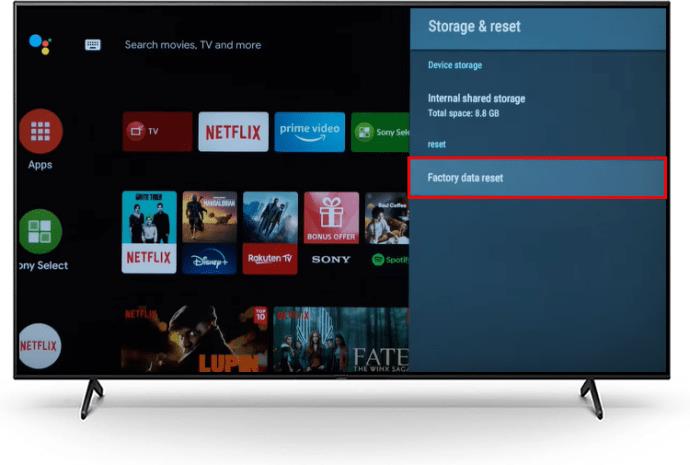
- Vyberte „Vymazat vše“ a poté „Ano“.
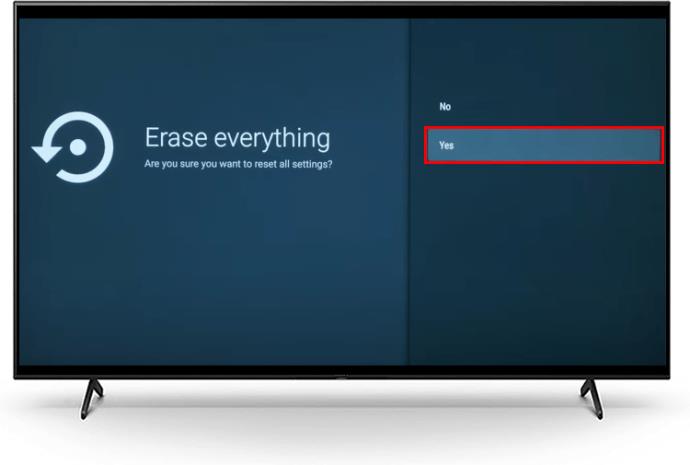
Jakmile projdete menu pomocí této metody, počkejte, až se váš televizor provede tvrdým resetem. To by mělo opravit chybu čtyř blikajících světel, kterou má váš televizor Sony. Tato metoda bude fungovat pouze pro Android a Google Sony TV.
Potenciální domácí hardwarové problémy způsobující chybu
Kromě výše uvedených problémů mohou potenciální problémy s hardwarem ve vaší domácnosti způsobit poruchu vašeho televizoru Sony. I když to není tak běžné, je dobré to vyloučit. Zde jsou nejčastější problémy s nástroji, které byste mohli mít:
- Problémy s napájením – Vaše zásuvka může být poškozená. Chcete-li tento problém vyřešit, vypněte televizor a odpojte jej od zdroje napájení. Poté připojte další zařízení, abyste zjistili, zda funguje správně. To bude indikovat, zda je problém se zásuvkou.
- Napětí – I když vaše zásuvka může fungovat správně, nemusí dodávat dostatečné napětí pro fungování televizoru. Když je televizor zapojený a zapnutý, hledejte spíše nepřerušované červené světlo než blikající. To znamená, že televizor Sony přijímá dostatečné napětí, aby správně fungoval.
- Přímé napájení – Ujistěte se, že jste odstranili všechny chytré zástrčky nebo zhášedla přepětí. Místo toho zapojte televizor Sony přímo do zásuvky.
- Vyhoření vnitřních součástí – Někdy mohou vyhořet vnitřní části vašeho televizoru Sony. Po odpojení televizoru zjistěte, zda jsou některé oblasti horké. Problémy s vnitřními součástmi mohou vyžadovat odborné znalosti profesionálního opraváře. Otevření zadního panelu však zruší záruku.
Řešení chyb prostřednictvím aktualizace softwaru Sony TV
Při používání televizoru Sony může docházet k chybám, pokud pravidelně neaktualizujete firmware. I když jste si právě zakoupili televizor Sony, kontrola dostupných aktualizací je stále dobrým zvykem. To také potenciálně poskytne vašemu televizoru Sony další funkce a zajistí hladký chod.
Zde je návod, jak aktualizovat software vašeho televizoru Sony:
- Na dálkovém ovladači televizoru Sony vyberte tlačítko nastavení. Je to knoflík s bílým ozubením.

- Přejděte na možnost „Zákaznická podpora“ a poté na „Podpora a nastavení produktu“.
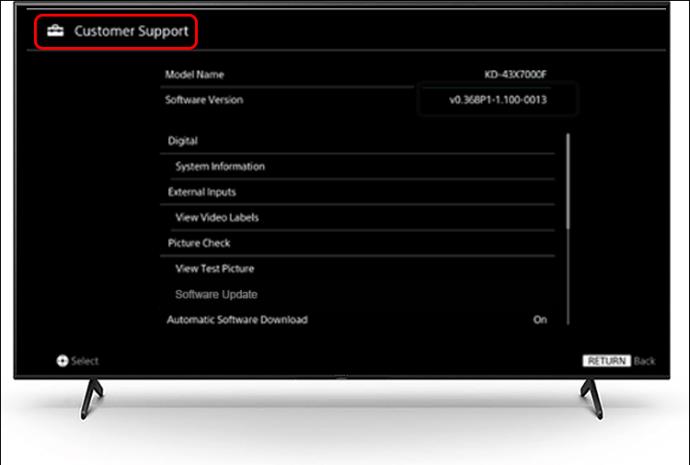
- Vyberte „Automatická aktualizace softwaru“ nebo „Aktualizace softwaru“.
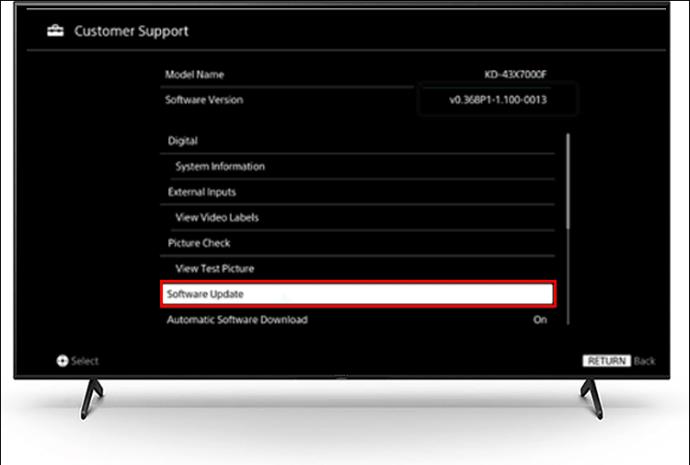
- Vyberte svou domácí síť, ke které chcete televizor připojit, a poté potvrďte aktualizaci.
U jiných typů televizorů Sony je však postup odlišný. Pokud používáte Android Sony TV, můžete ji aktualizovat takto:
- Na dálkovém ovládání vyberte možnost „Domů“.
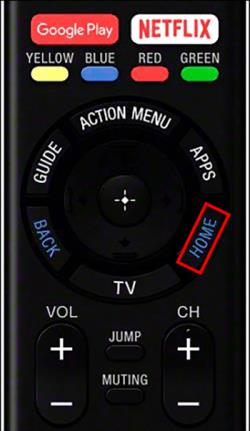
- Vyberte „Nápověda“ a poté „Stav a diagnostika“.
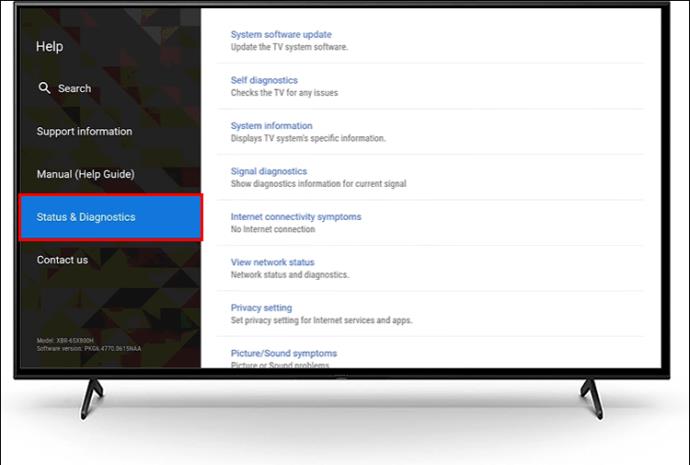
- Před potvrzením vyberte „Aktualizace softwaru systému“ a poté „Aktualizace softwaru“.
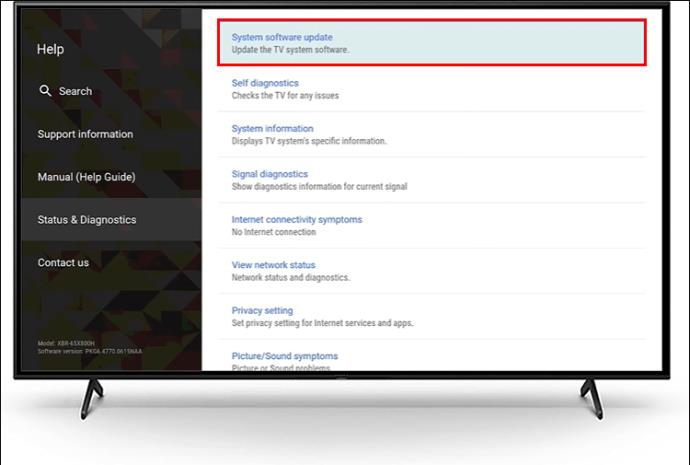
Pokud používáte Google Sony TV, můžete ji aktualizovat takto:
- Klepněte na možnost nastavení na dálkovém ovladači televizoru Sony.

- Vyberte možnost „Systém“ a poté „O“.
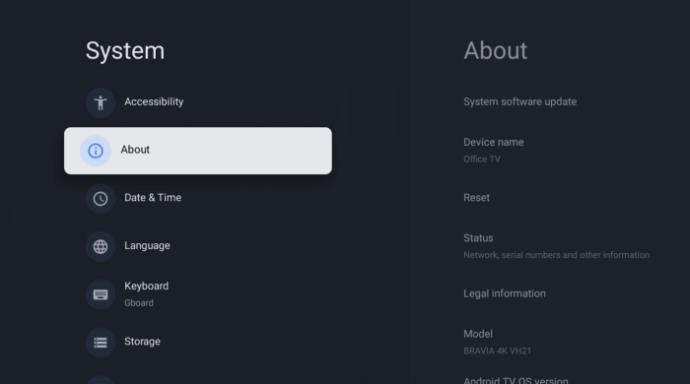
- Stiskněte možnost „Aktualizace systémového softwaru“.
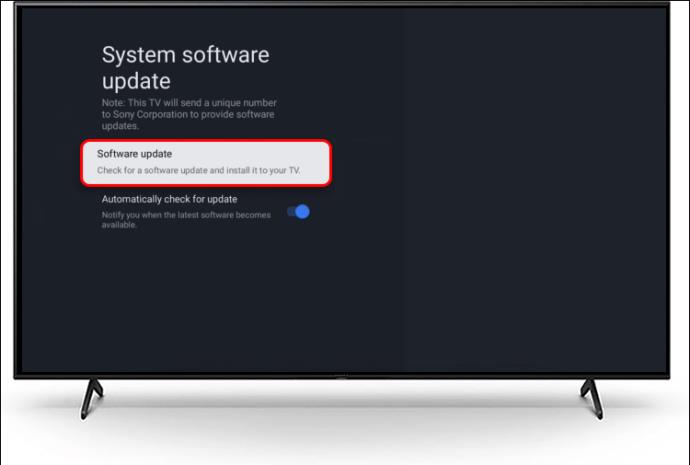
Pokud jde o firmware, váš televizor Sony jej automaticky aktualizuje, pokud je připojen k internetu. Ujistěte se, že máte stabilní připojení k síti. Pokud se stále potýkáte s problémy se stejnými čtyřmi červenými záblesky, pak je nejlepší kontaktovat číslo podpory Sony. Ujistěte se, že znáte název modelu svého televizoru Sony.
Nejčastější dotazy
Budou výše uvedené metody fungovat pro jiné TVS?
Kromě problémů s hardwarem se metody odstraňování problémů zaměřují na televizory Sony. Pokud vaše zařízení není televizor Sony, ale stále stejně bliká, může mít jiná nastavení, dálkové ovladače a možnosti řešení problémů.
Mohu získat svá data zpět po tvrdém resetování?
Bohužel ne. Po tvrdém resetování televizoru Sony ztratíte všechna data, která jste na něm měli.
Potřebuji k aktualizaci televizoru Sony připojení k internetu?
Pro aktualizaci softwaru vašeho televizoru Sony je nutné stabilní připojení Wi-Fi. Pokud jde o firmware, televizor se automaticky aktualizuje, pokud máte stabilní připojení k internetu.
Proč můj televizor Sony dvakrát nebo třikrát blikne?
Vícenásobné bliknutí červeného světla vždy indikuje určitý typ chyby. Například dvě bliknutí znamenají, že zařízení má problémy s napájecí deskou. Bez ohledu na to, kolikrát váš televizor Sony blikne, může fungovat široká škála možností odstraňování problémů.
Vyřešte problém s červeným blikáním na televizoru Sony
Červené blikající světlo na vašem televizoru Sony může být způsobeno několika problémy. Některé příklady zahrnují zastaralý software, přehřívání a problémy s vnitřními součástmi. Chcete-li to vyřešit, je nejlepší začít s měkkým resetem. Pokud to nepomůže, můžete svůj televizor Sony tvrdě resetovat nebo aktualizovat. Pokud máte pocit, že se některá oblast televizoru přehřála, měli byste zavolat odborníka, aby problém vyřešil. Tím však ztratíte záruku.
Pomohla některá z výše uvedených metod vyřešit chybu televizoru Sony? Potřebovali jste provést reset nebo jen aktualizovat televizor? Dejte nám vědět v sekci komentářů níže.